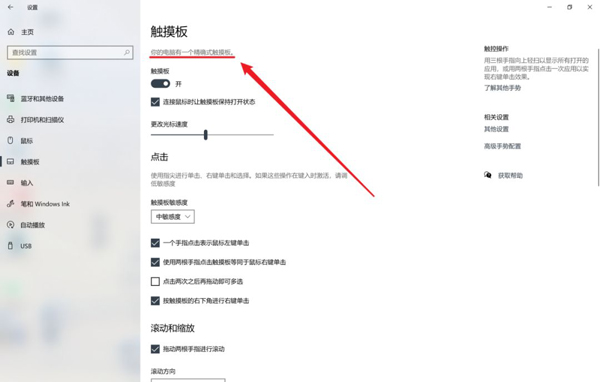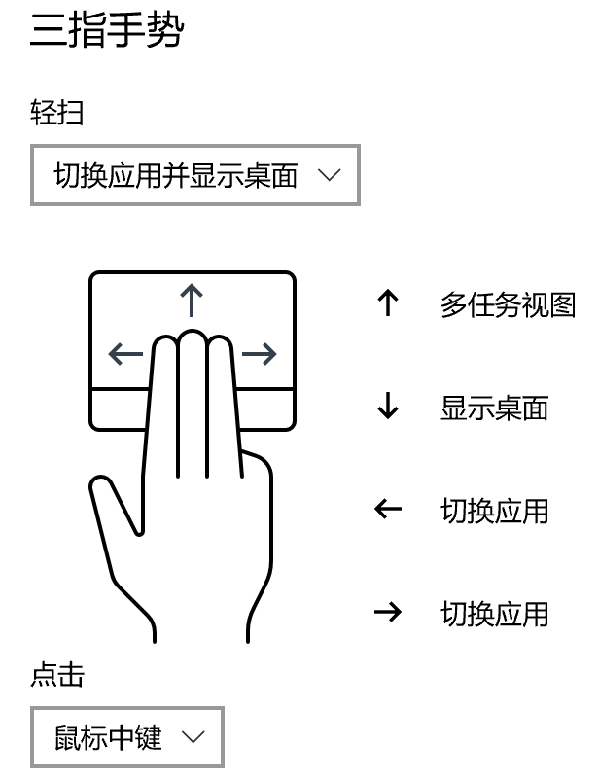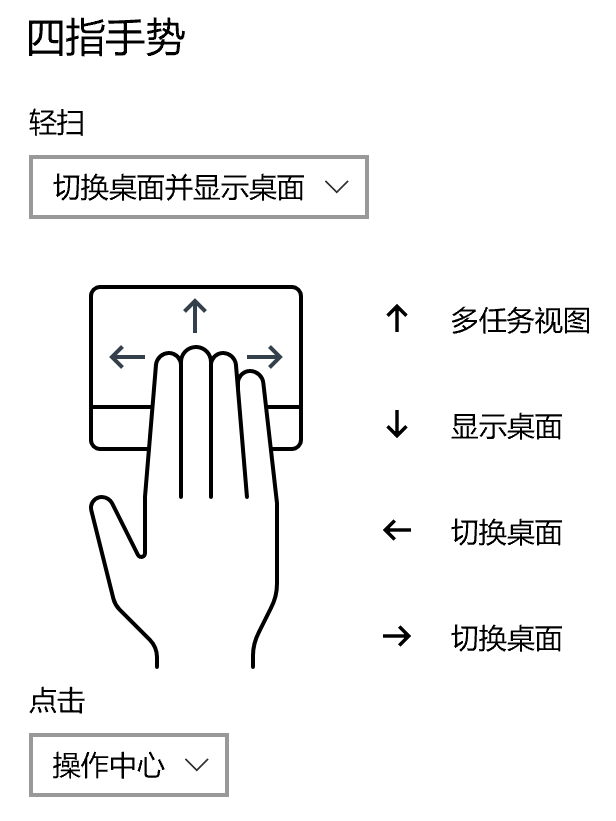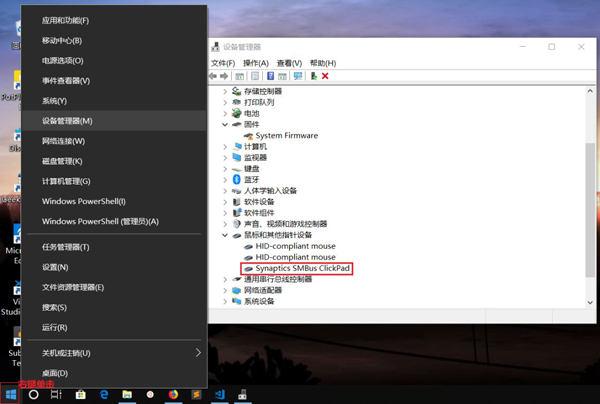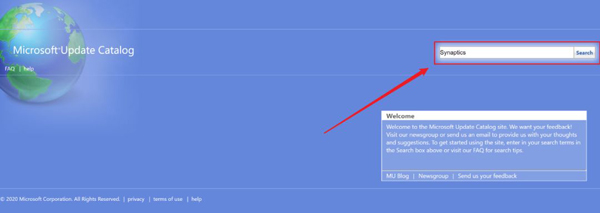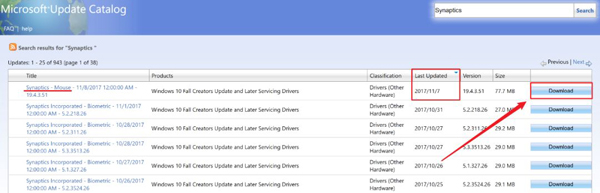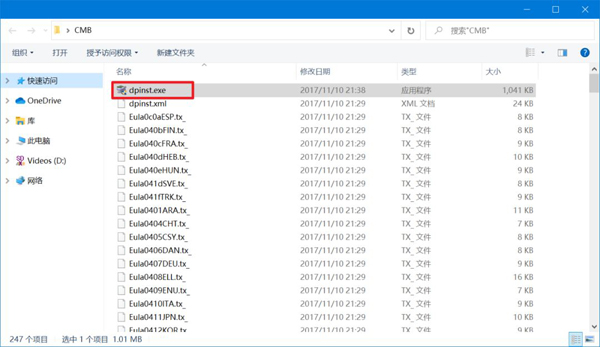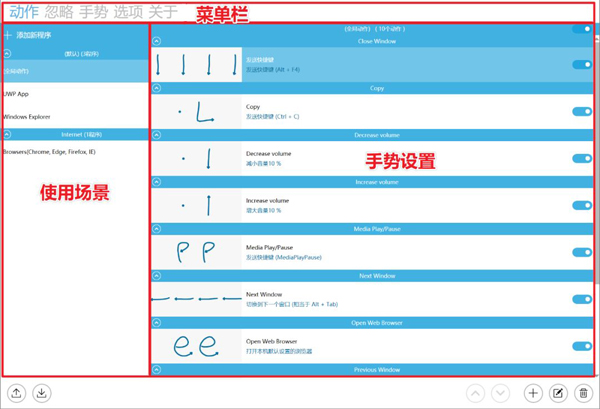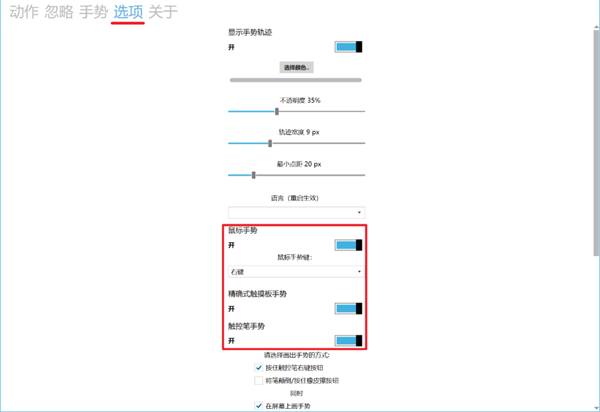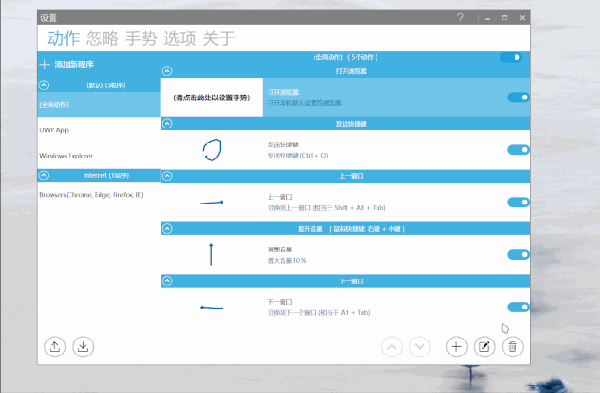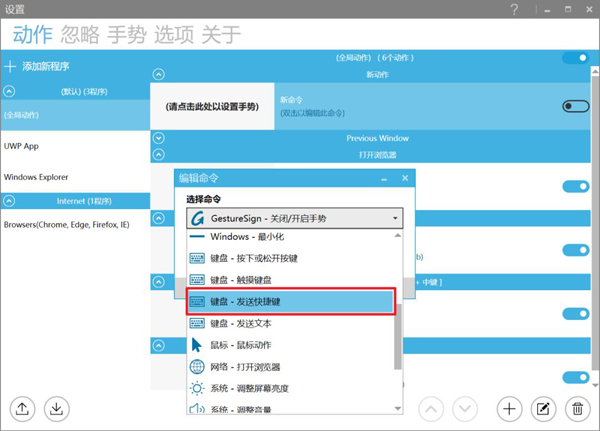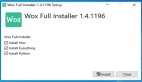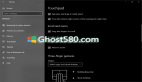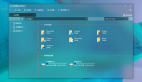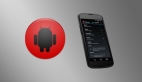Windows觸摸板不好用?這個方法讓它不輸MacBook!
長久以來 Windows 的觸摸板總是不盡如人意,誤觸、低效、手感差…… 每當小淙不得不使用觸摸板時,都無比羨慕 MacBook 絲滑的觸摸板和 ThinkPad 高效的小紅點。
Windows 觸摸板存在諸多問題已經不是一年半載,與其等廠商來解決,不如我們自己動手,如果你已經不發忍受 Windows 低能的觸摸板,今天小淙就教你如何升級 Windows 觸摸板,讓它擁有絲滑有精準的使用體驗。
01. 手勢
微軟當然也知道 Windows 系統的觸摸板不好用,所以在 Windows 10 中做了很多優化,比如「精準式觸摸」,簡單來說就是微軟對電腦廠商的觸摸板很失望,于是決定自己做觸摸板優化,由 Windows 10 直接接管觸摸板,而不是通過廠商的三方驅動。
你可以在 設置 – 設備 – 觸摸板中查看電腦是否支持「精準式觸摸」。
擁有「精準式觸摸」觸摸板不光更精準而且支持很多高效的手勢操作。
除了一指點擊為鼠標左鍵、雙指點擊為鼠標右鍵,雙指滑動為鼠標滾輪外,還可以更多指頭加入戰斗:
三指單擊 – 按下鼠標中鍵
三指左右滑 – 切換程序
三指上滑 – 多任務和時間線
三指下滑 – 顯示桌面(所有程序最小化)
四指單擊 – 操作中心
四指左右滑 – 切換虛擬桌面
02. 自行安裝「精準式觸摸」
沒有「精準式觸摸」的朋友請先確保你的系統是最新版 Windows 10,如果還是沒有,我們也可以自己手動安裝。
首先查看你的觸摸板是「Synaptics」還是「Elan」的,右鍵開始菜單 – 設備管理器 – 鼠標和其他設備指針。
然后去微軟官方網址:https://tinyurl.com/m52kjyq
根據搜索觸摸板廠商搜索 Synaptics 或 Elan wdf
下載時間最靠前的驅動
下載完成后將其全部文件解壓到一個英文目錄下,雙擊運行 dpinst.exe 安裝
安裝完成后需要重啟一次
重啟后再次進入 設備管理器 – 鼠標和其他設備指針,右鍵剛剛安裝好的驅動,更新驅動。
更新驅動完畢后可能還需要重啟一次,再次進入觸摸板設置應該就能看到「精準式觸摸」了。
03. 使用軟件武裝觸摸板
光靠自帶的手勢可能還是無法滿足日常使用,因為它只支持系統成面的簡單操作,小淙強烈推薦大家安裝「GestureSign」來擴展你的手勢。
GestureSign 是一款開源的手勢軟件,它支持更豐富的手勢功能,比如音量調節、復制粘貼、關閉窗口、瀏覽器手勢等。
不光如此,除了觸摸板,它還支持鼠標、觸控筆、觸屏手勢操作,讓你能自由切換各種外設而無需記憶多套手勢方案。
GestureSign 可能有一定學習成本,但絕對能讓體驗和效率得到質的提升。
你可以直接在應用商店下載安裝:https://tinyurl.com/ruqzgbe
安裝完畢后打開你會發現 GestureSign 有點簡陋,但不影響它的性能強大。
先在選項中開啟你使用的控制器。
之后回到動作頁面,你可以選擇設置全局手勢(系統成面)或為指定程序設置專門的手勢。
所有手勢都可以自己畫,這是 GestureSign 的一大優點,你可以在畫手勢的時候感受這個手勢是否順手。
另外 GestureSign 內置了部分系統常用命令,如果沒有找到你需要的命令,還可以選擇發送快捷鍵,意思是當你畫出這個手勢,就相當于按下對應的快捷鍵。
GestureSign 可以說是 Windows筆記本必備軟件,有了它后你的觸摸板功能完全不輸MacBook,另外如果你的筆記本還支持觸摸屏,通過 GestureSign 完全可以達到 iPad 的手勢體驗。